
Любая программа имеет целый ассортимент настроек, которые позволяют задать желаемые параметры пользователю.
Часто случается, что люди имеют проблемы с приложением Skype, при звонке собеседник плохо слышит вас.
- Настройка микрофона в Скайпе на телефоне
- Настраиваем микрофон в Skype на компьютере
- Возможности Skype
Но уровень громкости микрофона можно настроить.
Настройка микрофона в Скайпе на телефоне
Скайп на смартфонах имеет ограниченный функционал. Можно только настроить громкость динамика, а микрофон можно отключить, включить. Уровень записи голоса будет как при обычном звонке (все зависит от микрофона смартфона).
Заходим в настройки телефона.

Переходим к разделу – «Звук».
Как настроить микрофон в скайпе windows 10 2020

Далее выбираем параметр – «Громкость».

Выставляем по желанию каждый из параметров. Можно задать уровень при помощи боковых клавиш – «+», «-».
Настраиваем микрофон в Skype на компьютере
Тут программа имеет весь необходимый функционал для редактирования параметров.
Запускам компьютерную версию программы, нажимаем «три горизонтальные точки», для вызова информативного меню опций.

Открываем раздел – «Настройки».

Переходим к разделу –«Микрофон». Тут нужно задать устройство ввода, можно оставить по умолчанию.

Далее открываем настройки звуков Windows. Во вкладке запись нужно настроить микрофон.

Задаем уровень громкости микрофона. Сохраняем параметры.

Возможности Skype
- Абсолютно бесплатный для совершения любых звонков между пользователями. Платные звонки на стационарные, мобильные номера. С регламентом цент, можно ознакомится на официальном сайте. Стоит отметить, что цены намного ниже, если совершать звонки с помощью операторов мобильной связи (на зарубежные номера).
- Передача абсолютно любых видов файлов. Загрузка, передача происходит с помощью серверов Google. Время на операцию будет зависеть только от скорости интернета.
- Демонстрация экрана участникам конференции. Функция доступна для любых устройств, планшетов, смартфонов, компьютеров.
- Возможность использования одной учетной записи на нескольких устройствах. Происходит автоматическая синхронизация всех данных сообщений.
- Присутствуют анимированные стикеры, набор эмоджи. Можно общаться с помощью них весело, комфортно.
- Регулярные обновления. Разработчики Microsoft стараются сделать Скайп более приближенным к современным мессенджерам.
- Создание видео, аудио конференций при участии более 10 пользователей одновременно. Отключатся, подключатся каждый пользователь может в любое время. Администратор группы имеет ряд прав управления.
- Установлены новейшие сервера, для предоставления качества связи. Нет больших пингов, без обрывов звонка. Используются новейшее программное обеспечения для защиты конфиденциальных данных.
Источник: messenger-info.ru
Что делать, если собеседник не слышит вас в Skype. Настроить микрофон в Skype
Что делать, если не работает микрофон в Skype
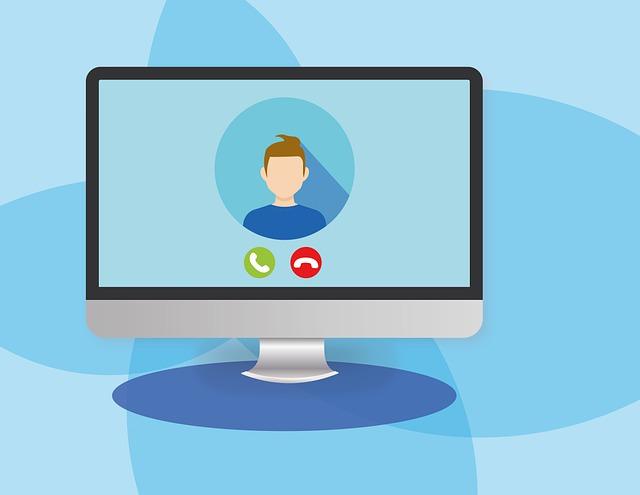
Существуют разные причины, по которым не работает микрофон в Скайпе. Иногда это случается из-за аппаратного повреждения устройства, а иногда — по причине программных сбоев со стороны операционной системы.
Почему это произошло? Что делать при отсутствии сигнала, и как решить проблему?
Популярные причины, по которым микрофон не работает в Skype
Список причин, из-за которых ноутбук или персональный компьютер не видит микрофон в Skype, сравнительно небольшой. В него входят такие явления:

- Физические дефекты устройства звукозаписи. Проблема непопулярна, поскольку микрофоны редко выходят из строя без внешнего воздействия. В большинстве случаев к этому приводят неосторожные действия пользователя.
- Нарушение правил подключения. Явление достаточно распространенное, т.к. люди часто вставляют штекер устройства звукозаписи в неподходящий порт.
- Ошибочные параметры разъемов в диспетчере Realtek HD. Неподходящие настройки драйвера звуковой карты провоцируют сбои в работе аудиооборудования.
- Системные ошибки. Нередко уровень сигнала находится на минимальном значении, из-за чего пользователь не может нормально общаться через скайп.
- Проблемы с мессенджером. Из-за планового обновления или устаревания версии приложения возможны различные сбои. Чтобы устранить их, следует провести переустановку программы.
Это базовые неприятности, которые затрагивают работу устройства звукозаписи и программы.
Рекомендуем почитать здесь: почему не работает микрофон на ноутбуке
Специалисты разработали эффективные методы для решения проблем и восстановления работоспособности аудиооборудования.
Проверка исправности микрофона через тестовый звонок
Если были обнаружены ошибки, связанные с микрофоном при запуске Skype, следует попробовать выполнить тестовый звонок. Процедура полностью бесплатна и доступна для всех версий мессенджера на Windows 7 и Windows 10. Чтобы воспользоваться функцией, следует провести такие манипуляции:
- В меню контактов найти пункт «Echo/Sound Test Service».
- Нажать на клавишу вызова и следовать инструкциям. Перед этим следует разрешить программе подключаться к аудиоустройствам.
- В ходе разговора автоматический оператор запишет голосовое сообщение, а затем воспроизведет его.
- Если ошибки отсутствуют, пользователь сможет услышать свой голос и звук со стороны собеседника.
Полезный материал здесь: как проверить микрофон в скайпе
Как решить проблему с неработающим микрофоном
Большинство проблем с неработоспособностью микрофона в Skype можно решить без привлечения специалистов. Если неполадки связаны с механическими дефектами аудиооборудования, придется обратиться за помощью к мастеру.
Переподключение устройства
На материнской плате любого компьютера есть порты для подсоединения звуковых устройств. В стационарных ПК они обозначены соответствующим цветом, а на ноутбуках имеют иконки. Для устройства звукозаписи используется розовая маркировка.
При отсутствии сигнала от внешнего аксессуара (от наушников), стоит проверить правильность подключения. Возможно, штекер вставлен в неподходящий порт, поэтому система отказывается реагировать на него.
Интересный материал тут: резко перестал работать микрофон

Выбор устройства
Чтобы активировать аудиоустройство в Skype 8 версии и выше, нужно сделать следующее:
- Нажать на вкладку «Еще», обозначенную иконкой многоточия, найти пункт «Настройки».
- Перейти в раздел «Звук и видео».
- Найти кнопку «Устройство связи по умолчанию», которая находится напротив вкладки «Микрофон».
- Из предложенного списка выбрать название подключенного к компьютеру микрофона.
- Закрыть окно с настройками, нажав на крестик в верхнем углу слева.
После таких манипуляций сигнал от микрофона должен появиться.
Настройка звукового драйвера
Нередко проблемы с микрофоном объясняются неправильной настройкой драйверов на Windows 7/10. Из-за этого случается переназначение портов, поэтому разъему для устройств звукозаписи присваиваются функции динамиков.
Для проверки настроек нужно выполнить такие операции:
- Открыть вкладку «Пуск» и зайти в «Панель управления».
- Найти иконку с настройками аудиооборудования (VIA HD Audio, Realtek HD и т.д.).
- Посмотреть в открывшемся окне, какому порту присвоены функции записи звука.
- При наличии ошибок, поменять настройки и проверить состояние устройства.
Если внесенные изменения не улучшили ситуацию, следует перезапустить ПК.
Настройка параметров Скайпа
Иногда приложение не видит микрофон по причине неправильно выбранных параметров в настройках. Исправить это несложно.
Для начала следует открыть вкладку с настройками звука и опуститься к пункту микрофона. Если к компьютеру подключено несколько приборов, стоит выбрать приоритетный и отрегулировать уровень сигнала. Дальше следует сохранить настройки, и проверить работоспособность техники. Если после выполненных действий проблема по-прежнему беспокоит вас, необходимо переустановить ОС Windows или оценить состояние звуковой карты. Возможно, она сгорела в результате износа или неправильной эксплуатации.
Рекомендуем почитать здесь: как настроить микрофон в скайпе
Поиск неполадок в Windows
В некоторых случаях проблемы с аудиооборудованием затрагивают конфигурацию операционной системы. Иногда пропадает не только сигнал с микрофона, но и звук динамиков, что связано с незапущенной службой Windows Audio. Для проверки компонента стоит нажать правой клавишей мыши по пункту «Мой компьютер» и найти меню «Управление».
После этого вы увидите окно с настройками ПК, где есть вкладка «Службы». В открывшемся списке нужно найти пункт «Windows Audio». По умолчанию выбрано значение «Работает» и тип запуска «Автоматически».
В случае если служба деактивирована, нужно включить ее и перезапустить систему.
Для обнаружения программных сбоев можно использовать «Средство устранения неполадок Windows». Эта стандартная утилита проведет поиск возможных ошибок и предложит эффективные варианты для их устранения. Ее можно найти через поисковую строку на панели задач (в Виндовс 10) или через «Панель управления». Пользователю нужно следовать инструкциям инструмента и следить за статусом проверки в соответствующем окне.
Вам будет интересно почитать здесь: как включить микрофон на компьютере windows 7
Переустановка программы
Если после проведенных действий микрофон отказывается работать, стоит попробовать удалить текущую версию Скайп. На его место установить более новый выпуск. Также следует порекомендовать такой способ собеседнику.
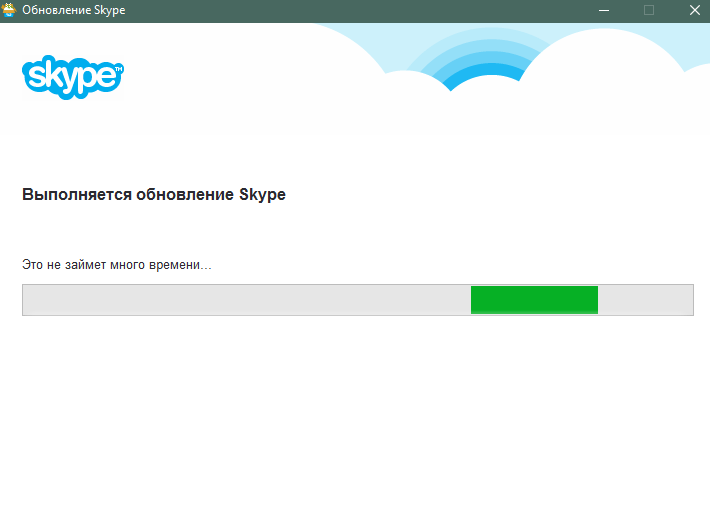
Выдача прав доступа к микрофону
Чтобы разрешить приложениям подключаться к аудиооборудования компьютера, необходимо поменять отдельные настройки конфиденциальности.
Windows 10 автоматически ограничивает доступ стороннего ПО к различным аппаратным комплектующим, поэтому отсутствие отклика со стороны микрофона в Скайп может объясняться этой причиной. Для предоставления прав стоит провести такие манипуляции:
- Зайти в меню «Пуск».
- Нажать на «Параметры».
- Выбрать раздел «Конфиденциальность».
- Опуститься к пункту «Микрофон».
- Активировать кнопку «Разрешить приложениям использовать мой микрофон».
После перезагрузки компьютера проблема должна исчезнуть.
Подключение к другому разъему
При отсутствии положительных результатов после использования предыдущих способов, следует попробовать подключить микрофон к другому разъему. Но это касается только внешних гаджетов, подключенных через порт 3.5 мм или USB.
Также для диагностики оборудования можно подсоединить его к другому ПК, смартфону или ноутбуку с соответствующими интерфейсами. Если на стороннем устройстве аксессуар работает без сбоев, значит проблема связана с вашим компьютером.
Изменение настроек в ОС
Последний метод сводится к изменению параметров операционной системы. Нередко из-за программных сбоев или внепланового отключения питания настройки компонентов ПК могут сброситься. Для устранения неполадок со звуком следует воспользоваться «Панелью управления» и разделом «Звуки».
В открывшемся окне будут отображены все активированные микрофоны. Возле устройства, которое выбрано по умолчанию, должна отображаться иконка зеленой галочки.
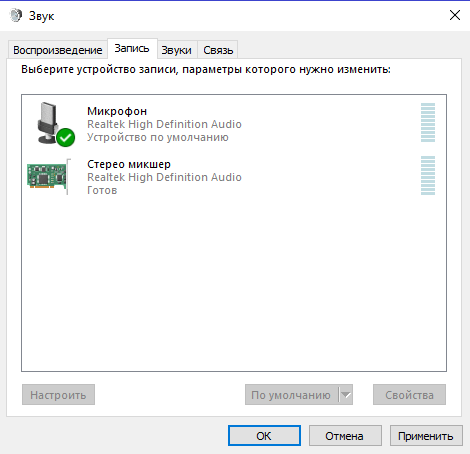
Полезный материал здесь: в кс не работает микрофон
Если речь идет о лэптопе, то название устройства должно соответствовать приложению драйвера, например Conexant Smart Audio или Realtek HD. Если микрофон не активирован, стоит кликнуть по нему правой клавишей мыши, найти кнопку «использовать по умолчанию». Для сохранения изменений остается кликнуть на «ОК». Корректность исправлений проверяется тестовым звонком.
Полезный материал здесь: как разблокировать доступ к микрофону
А вы сталкивались с неполадками микрофона при использовании Skype? Какие действия помогли вам решить проблему? Оставьте свой отклик.
Источник: promikrophon.ru
Как настроить микрофон в Скайпе: инструкция
Как настроить микрофон в Скайпе так, чтобы потом не возникало никаких проблем со звуком во время разговоров — об этом мы и расскажем в нашей статье.
Настройка микрофона в Скайпе невозможна без установленной программы и собственно гарнитуры (у ноутбуков она встроенная, для ПК надо приобрести ее отдельно). Если при работе ты услышишь навязчивые помехи, эхо, голос будет прерываться, фразы доходить с опозданием и серьезными искажениями или вообще ничего не будет слышно, значит есть проблемы. Причем или у тебя, или у твоего собеседника (или у вас обоих).
О том, почему не работает микрофон в Скайпе, читай в нашей отдельной статье.
Настройка микрофона в Скайпе:

- В верхнем меню программы найди пункт «Инструменты» — «Настройки» — «Настройка звука»
- Убедись, что у тебя выбран именно тот микрофон, который ты используешь.
- Скажи что-нибудь и посмотри, двигается ли зеленая полоска.
- В случае с компьютером – выясни, как и куда ты подсоединил провода гарнитуры. Зеленый вход – для наушниковдинамиков. Розовый – для микрофона. Они должны быть надежно подключены и не болтаться (и быть целыми – не перегрыз ли их твой пес?).
Также немаловажно обновить версию мессенджера до самой последней, причем не только у себя, но и у друга. Если он вообще пока еще не знает, что такое Скайп, расскажи ему или покажи наш тематический материал.
Как настроить звук микрофона в Скайпе – продолжаем изучать параметры
И ты, и твой товарищ загляните в следующие места:

- Теперь нас интересует меню Пуск – Панель управления – раздел «Оборудование и звук» — вкладка «Звук»
- Далее «Микшер громкости» — правильно ли указаны параметры мессенджера.
Хочешь узнать, можно ли записать разговор в Скайпе — тогда читай статью, которую мы публиковали ранее!
Тестовый звонок
Разработчики мессенджера позаботились о своих клиентах и внедрили очень полезный инструмент для проверок звука. Ты и твой собеседник должны совершить бесплатный тестовый звонок при помощи контакта Echo / Sound Test Service, который расположен у вас в списке по умолчанию. Следуйте инструкциям виртуального помощника, а потом записанное сообщение воспроизведется (обычно это помогает моментально выяснить, с чьей стороны возникла проблема).
